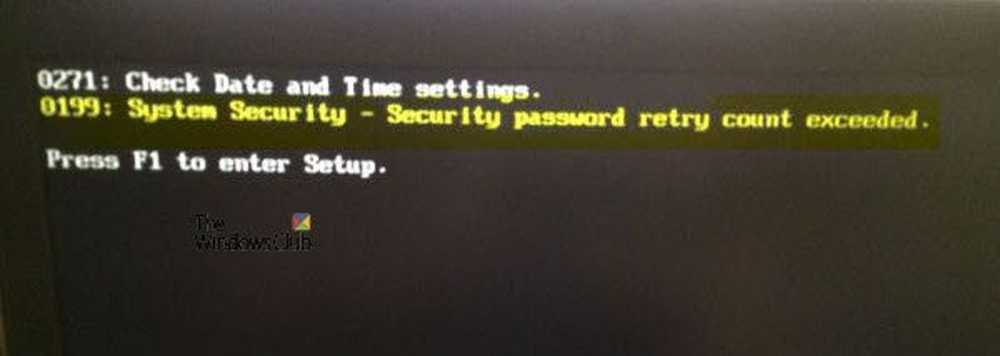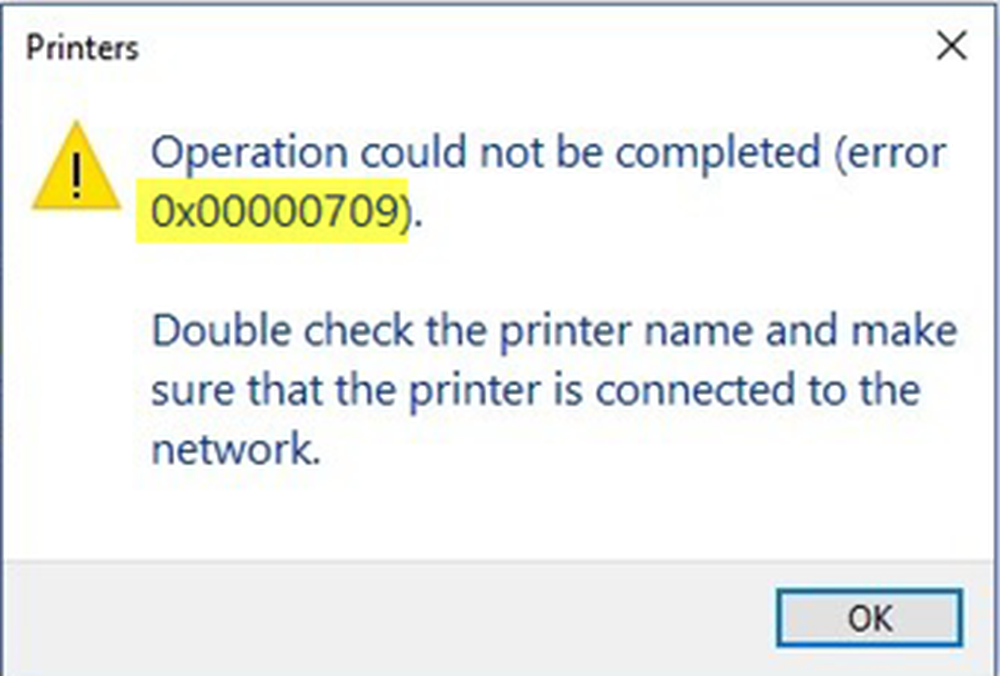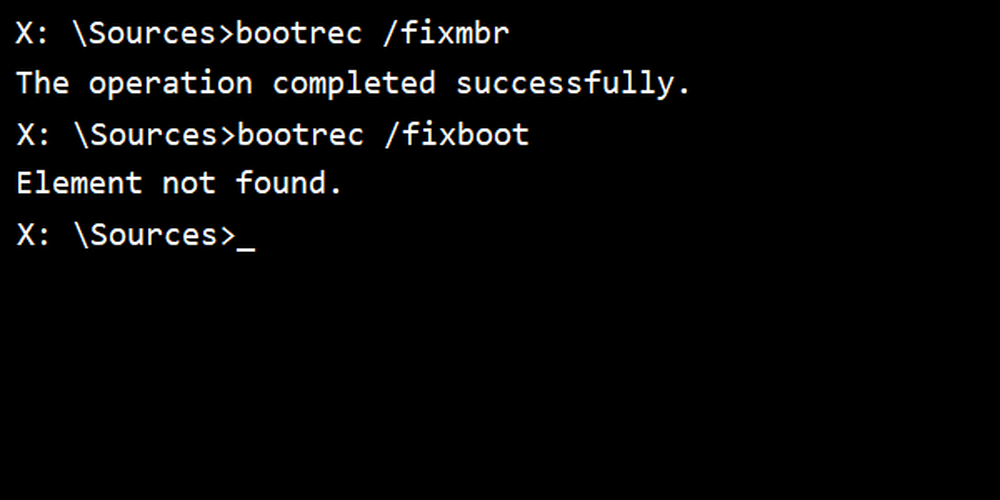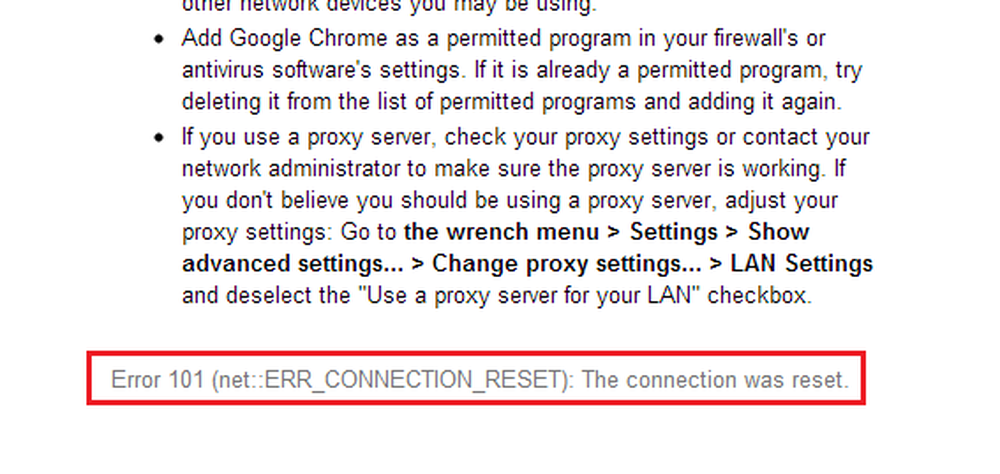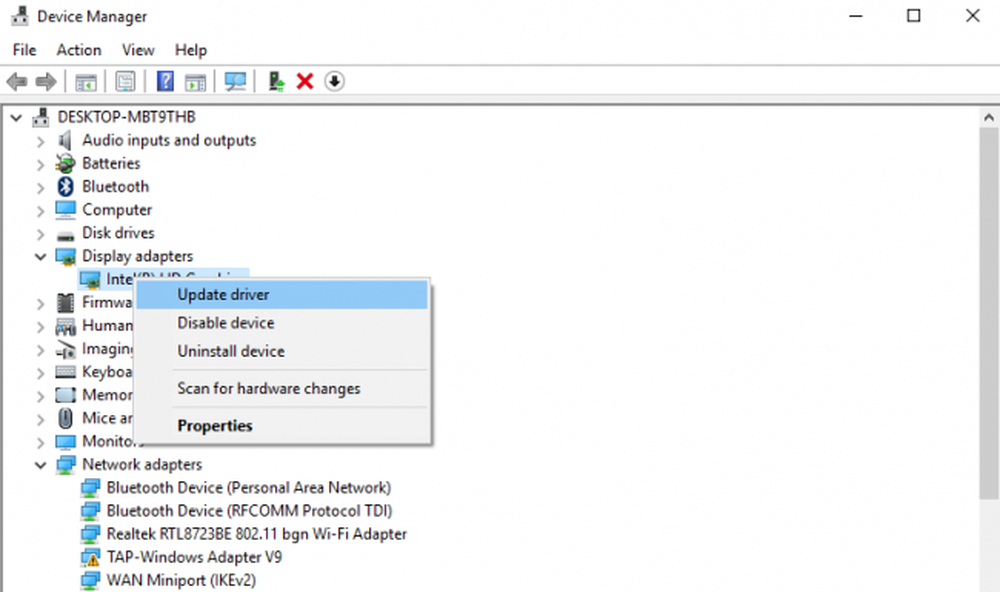Solucionar ERR_BAD_SSL_CLIENT_AUTH_CERT error para Google Chrome

El navegador web Google Chrome comprueba el Certificado de seguridad SSL de la página web a la que el usuario intenta acceder. Si no puede hacerlo, entonces se produce un error relacionado con los certificados SSL que puede enfrentar un usuario mientras navega con Chrome. ERR BAD SSL CLIENTE AUTH CERT. Esto puede deberse a muchos factores, como la hora de la computadora y la fecha no está sincronizada, los datos en caché están dañados, el software de terceros instalado en la computadora está bloqueando el sitio, etc..

ERR_BAD_SSL_CLIENT_AUTH_CERT error
La causa también podría estar en el extremo de los sitios web. El servidor está rechazando el certificado que el sitio web del cliente está enviando. Es posible que haya caducado o que el servidor no confíe en su emisor. Sin embargo, hay algunas cosas que podrías probar al final. Para corregir este error, vamos a echar un vistazo a los siguientes métodos-
- Actualizar Google Chrome.
- Sincronizar fecha y hora.
- Borrar datos del navegador.
- Comprobando y solucionando cualquier conflicto de software de terceros..
- Cambiar configuración TLS / SSL3 y QUIC.
1] Actualizar Google Chrome
Puedes intentar obtener la última versión de Google Chrome e instalarla en tu computadora y comprobar si eso soluciona tu problema..
2] Fecha y hora de sincronización
La configuración incorrecta de fecha y hora en Windows 10 también puede causar conflictos como este. Esto se debe a la incompatibilidad entre la fecha de validación del certificado SSL y el reloj del sistema. Por lo tanto, el usuario debe sincronizar su reloj del sistema.
Para hacer esto, comience haciendo clic derecho en la barra de tareas y haga clic en Ajustar fecha y hora.
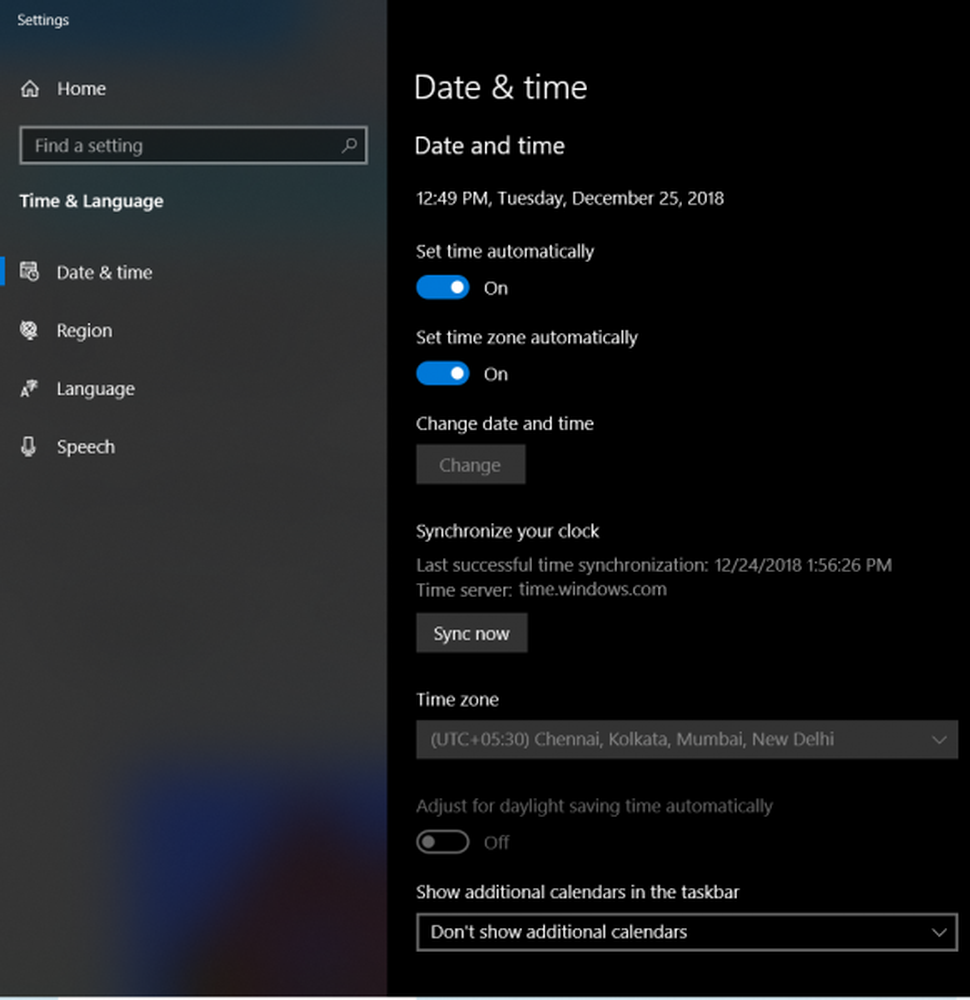
Haga clic en un botón que dice Sincronizar ahora. Sincronizará la fecha y la hora con los servidores de Microsoft..
Todo lo que necesita para asegurarse es que la Zona horaria establecida en la misma página sea correcta.3] Borrar datos del navegador
Hay muchas posibilidades de que algunos datos del navegador entren en conflicto con la carga del sitio web. Esta podría ser una solución muy básica, pero en este caso, se puede probar que es altamente confiable..
Para ello, comienza por abrir Google Chrome. Ahora pulsa el CTRL + H combinación de botones en su teclado.
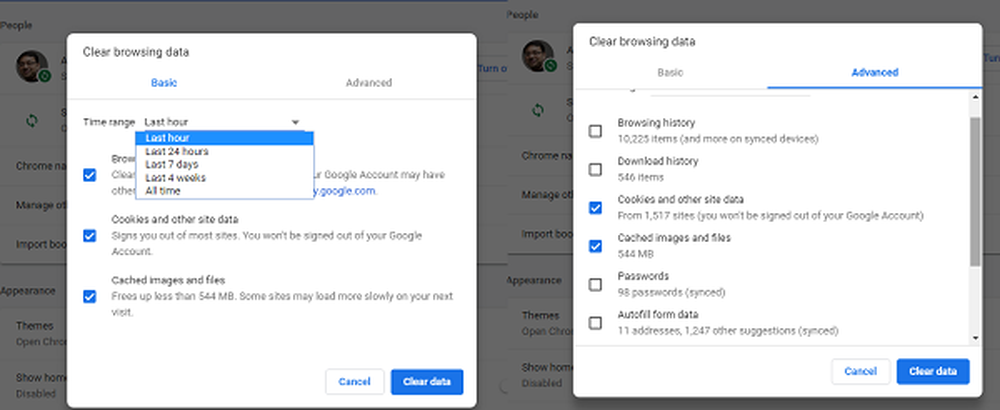
Esto abrirá un nuevo panel para eliminar su historial de navegación y otros datos. Seleccione cada casilla de verificación que ve y finalmente haga clic en Eliminar datos de navegación.
Reinicie su navegador y verifique si su error es fijo o no.
4] Compruebe y solucione cualquier conflicto de software de terceros
Software de protección de Internet de terceros como Antivirus también puede ser la causa de este error. Debido a alguna razón, pueden estar detectando que la página web es maliciosa o con menos credibilidad. Y por lo tanto, esto podría estar bloqueando la página web en su navegador web. Entonces, para solucionarlo, le sugeriría que vea si algún software de terceros como VPN, software de seguridad o un complemento puede estar interfiriendo y apáguelo. Podría abrir su software antivirus y desactivar temporalmente la protección web y ver si eso ayuda.
5] Cambiar la configuración TLS / SSL3 y QUIC
Como medida temporal, puede intentar deshabilitar TLS1.1 y TLS1.2 y habilitar SSL2 y SSL3 y ver si eso ayuda.
Siga las correcciones de protocolo para SSL3 / TLS y QUIC, que son algunas de las razones para causar el error. Si su antivirus o software de seguridad ofrece esta configuración, puede desactivar el filtro de protocolo "SSL / TLS" y ver.
¿Son estas correcciones efectivas??